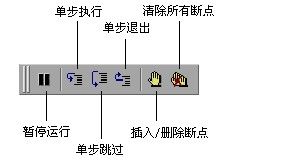QTP Overview
QTP
QTP全称(QuickTestProfessional)是Mercury公司开发的一种自动测试工具,使用QTP的目的是想用它来执行重复的手动测试,主要是用于回归测试和测试同一软件的新版本。因此你在测试前要考虑好如何对应用程序进行测试,例如要测试那些功能、操作步骤、输入数据和期望的输出数据等。
<script type="text/javascript"></script>
目录 [隐藏]MercuryQuickTest企业级自动化测试工具。
QuickTest9.0Pro最新正式版发行,QTP9.0是一个B/S系统的自动化功能测试的利器,软件程序测试工具。Mercury的自动化功能测试软件QuickTestProfessional9.0,可以覆盖绝大多数的软件开发技术,简单高效,并具备测试用例可重用的特点。
QTP进行功能测试的测试流程[制定测试计划]——>[创建测试脚本]——>[增强测试脚本功能]——>[运行测试]——>[分析测试结果]大致五个步骤:
1、制定测试计划
自动测试的测试计划是根据被测项目的具体需求,以及所使用的测试工具而制定的,完全用于指导测试全工程。
QTP是一个功能测试工具,主要帮助测试人员完成软件的功能测试,,与其他测试工具一样,QTP不能完全取代测试人员的手工操作,但是在某个功能点上,使用QTP的确能够帮助测试人员做很多工作。在测试计划阶段,首先要做的就是分析被测应用的特点,决定应该对哪些功能点进行测试,可以考虑细化到具体页面或者具体控件。对于一个普通的应用程序来说,QTP应用在某些界面变化不大的回归测试中是非常有效的。
2、创建测试脚本
当测试人员浏览站点或在应用程序上操作的时候,QTP的自动录制机制能够将测试人员的每一个操作步骤及被操作的对象记录下来,自动生成测试脚本语句。与其他自动测试工具录制脚本有所不同的是,QTP除了以VBScript脚本语言的方式生成脚本语句以外,还将被操作的对象及相应的动作按照层次和顺序保存在一个基于表格的关键字视图中。比如,当测试人员单击一个链接,然后选择一个CheckBox或者提交一个表单,这样的操作流程都会被记录在关键字视图中。
3、增强测试脚本的功能
录制脚本只是实现创建或者设计脚本的第一步,基本的脚本录制完毕后,测试人员可以根据需要增加一些扩展功能,QTP允许测试人员通过在脚本中增加或更改测试步骤来修正或自定义测试流程,如增加多种类型的检查点功能,既可以让QTP检查一下在程序的某个特定位置或对话框中是否出现了需要的文字,还可以检查一个链接是否返回了正确的URL地址等,还可以通过参数化功能,使用多组不同的数据驱动整个测试过程。
4、运行测试
QTP从脚本的第一行开始执行语句,运行过程中会对设置的检查点进行验证,用实际数据代替参数值,并给出相应的输出结构信息。测试过程中测试人员还可以调试自己的脚本,直到脚本完全符合要求。
5、分析测试
运行结束后系统会自动生成一份详细完整的测试结果报告。
MercuryQuickTestProfessional甚至可以使新测试人员在几分钟内提高效率。您只需通过按“记录”按钮,并使用执行典型业务流程的应用程序即可创建测试脚本。系统使用简明的英文语句和屏幕抓图来自动记录业务流程中的每个步骤。用户可以在关键字视图中轻松修改、删除或重新安排测试步骤。
QuickTestProfessional可以自动引入检查点,以验证应用程序的属性和功能,例如验证输出或检查链接有效性。对于关键字视图中的每个步骤,活动屏幕均准确显示测试中应用程序处理此步骤的方式。您也可以为任何对象添加几种类型的检查点,以便验证组件是否按预期运行(只需在活动屏幕中单击此对象即可)。
然后,您可以在产品介绍(具有Excel所有功能的集成电子表格)中输入测试数据,以便在不需要编程的情况下处理数据集和创建多个测试迭代,从而扩大测试案例范围。您可以键入数据,或从数据库、电子表格或文本文件导入数据。
高级测试人员可以在专家视图中查看和编辑自己的测试脚本,该视图显示QuickTestProfessional自动生成的基于业界标准的内在VB脚本。专家视图中进行的任何变动自动与关键字视图同步。
一旦测试人员运行了脚本,TestFusion报告显示测试运行的所有方面:高级结果概述,准确指出应用程序故障位置的可扩展树视图,使用的测试数据,突出显示任何差异的应用程序屏幕抓图,以及每个通过和未通过检查点的详细说明。通过使用MercuryTestDirector合并TestFusion报告,您可以在整个QA和开发团队中共享报告。
QuickTestProfessional也加快了更新流程。当测试中应用程序出现变动(例如“登录”按钮重命名为“登入”)时,您可以对共享对象库进行一次更新,然后此更新将传播到所有引用该对象的脚本。您可以将测试脚本发布到MercuryTestDirector,使其他QA团队成员可以重复使用您的测试脚本,从而消除了重复工作。
QuickTestProfessional支持所有常用环境的功能测试,包括Windows、Web、.Net、VisualBasic、ActiveX、Java、SAP、Siebel、Oracle、PeopleSoft和终端模拟器。
在开始创建测试前,应首先熟悉QuickTest的主窗口。
右图显示了录制测试后将出现的QuickTest窗口,其中显示了除“调试查看器”窗格以外的所有工具栏和窗格:
窗口包含下列主要元素:
1.标题栏-显示当前打开测试的名称。
2.菜单栏-显示QuickTest命令菜单。
3.文件工具栏-包含若干按钮,可协助您管理测试。
4.测试工具栏-包含若干按钮,可协助您完成测试流程。
5.调试工具栏-包含若干按钮,可协助您调试测试。
注意:第一次打开QuickTest时,不会显示调试工具栏。通过选择“视图”>“工具栏”>“调试”,可以显示调试工具栏。注意,本教程不描述如何调试测试。有关详细信息,请参阅《QuickTestProfessional用户指南》。
6.操作工具栏-包含若干按钮和一个操作列表,用于查看单项操作或整个测试流的详细信息。
注意:操作工具栏只在关键字视图中显示。该工具栏在第一次打开QuickTest时不会显示。通过选择“视图”>“工具栏”>“操作”,可以显示操作工具栏。如果在测试中插入可重用操作或外部操作,操作工具栏将自动显示在关键字视图中。有关详细信息,请参阅《QuickTestProfessional用户指南》。
7.测试窗格-包含“关键字视图”和“专家视图”选项卡。
8.ActiveScreen-当您在录制会话过程中执行某个特定步骤时,提供出现的应用程序的快照。
9.数据表-协助您对测试进行参数化。
10.“调试查看器”窗格-协助您对测试进行调试。“调试查看器”窗格包含“监视表达式”、“变量”和“命令”选项卡。(第一次打开QuickTest时,不会显示“调试查看器”窗格。通过选择“视图”>“调试查看器”,可以显示“调试查看器”。)
11.状态栏-显示QuickTest应用程序的状态。